Laporan Aktivitas Belajar
Nama Lengkap
|
:
|
Dikri
Muhamad Yusup
|
No.
Registrasi
|
:
|
1107851308
|
Alamat email
|
:
|
Dikrimuhamadyusuf@yahoo.com/dikrimuhamad@gmail.com
|
Opsi
|
:
|
Sistem
Jaringan dan Website
|
Tahap Perkuliahan
ke-
|
:
|
27
|
USBJJ
|
:
|
STT YBS
Internasional Tasikmalaya
|
Aktivitas
Belajar Mandiri
|
Kolom
di bawah ini berisi uraian singkat aktivitas belajar rutin saya selama Tahap
Perkuliahan ini.
|
Aktivitas
yang saya lakukan di minggu ini yaitu mengerjakan tugas perkuliahan tahap 27 yaitu
membuat video dokumentasi yang menjelaskan
cara meng-install xampp dan membuat “Hello,World” dengan PHP.
|
Kolom
di bawah ini berisi uraian singkat aktivitas saya di USBJJ selama Tahap
Perkuliahan ini.
|
Membuat
video dokumentasi tentang cara instalasi xampp dan membuat “hello world” dengan
PHP. .
|
Kolom
di bawah ini berisi kendala-kendala yang saya hadapi selama Tahap Perkuliahan
ini.
|
Rangkuman
Materi Perkuliahan
|
Kolom di bawah ini berisi rangkuman materi
perkuliahan yang telah saya pelajari dan pahami selama Tahap Perkuliahan ini.
|
Pengertian XAMPP
adalah
XAMPP merupakan singkatan dari X (empat system operasi apapun), Apache, MySQL, PHP,Perl. XAMPP adalah tool
yang menyediakan paket perangkat lunak dalam satu buah paket.
Dalam paket XAMPP sudah terdapat Apache (web server),
MySQL (database), PHP (server side scripting), Perl, FTP server, phpMyAdmin
dan berbagai pustaka bantu lainnya. Dengan menginstall XAMPP maka Anda tidak
perlu lagi melakukan instalasi dan melakukan konfigurasi web server Apache,
PHP dan MySQL secara manual. XAMPP akan otomatis menginstalasi dan
konfigurasi untuk Anda.
Versi
XAMPP terbaru pada
saat ini adalah Versi 1.8.1 (untuk windows) yang terdiri atas:
·
Apache 2.4.3
·
MySQL 5.5.27
·
PHP 5.4.7
·
phpMyAdmin 3.5.2.2
·
FileZilla FTP Server 0.9.41
·
Tomcat 7.0.30 (with mod_proxy_ajp
as connector)
·
Strawberry Perl 5.16.1.1 Portable
·
XAMPP Control Panel 3.1.0 (from
hackattack142)
Berikut
ini penjelasan tentang web server X Apache, MySQL, PHP, Perl :
Apache= Apache
sudah berkembang sejak versi pertamanya. Sampai saat ditulisnya artikel ini
versi terakhirnya yang ada yaitu Apache version 2.4.4. Apache bersifat open
source, artinya setiap orang boleh menggunakannya, mengambil atau bahkan
mengubah kode programnya.
Tugas
utama apache adalah menghasilkan halaman web yang benar kepada peminta,
berdasarkan kode PHP yang dituliskan oleh pembuat halaman website. Jika
diperlukan juga berdasarkan kode PHP yang dituliskan, maka dapat saja suatu
database diakses terlebih dahulu (misalnya dalam MySQL) untuk mendukung
halaman web yang dihasilkan.
PHP= Bahasa
pemrograman PHP merupakan bahasa pemrograman untuk membuat
websiteyang bersifat server side scripting. PHP memungkinkan kita
untuk membuat halaman website yang bersifat dinamis. PHP dapat dijalankan
pada berbagai macam Operating System (OS), misalnya Windows, Linux dan Mac
OS. Selain Apache, PHP juga mendukung beberapa web server lain, misalnya
Microsoft IIS, Caudium, PWS dll.
PHP dapat memanfaatkan database untuk menghasilkan
halaman web yang dinamis. Sistem manajemen database yang sering digunakan bersama PHP
adalah MySQL. Namun PHP juga mendukung system manajemen Database Oracle,
Microsoft Acces, Interbase, d-Base, PostgreSQL dsb.
Hingga
kini PHP sudah berkembang hingga versi ke 5.4.16. PHP 5xxx mendukung penuh
Object Oriented Programing (OOP), integrasi XML, mendukung semua ekstensi
terbaru MySQL, pengembangan web services dengan SOAP dan REST, serta ratusan
peningkatan kemampuan lainnya dibandingkan versi sebelumnya. Sama dengan web
server lainnya PHP juga bersifat open source sehingga setiap orang dapat
menggunakannya dengan gratis.
MySQL= perkembangannya
disebut SQL yang merupakan kepanjangan dari Structured Query Language. SQL
merupakan bahasa terstruktur yang khusus digunakan untuk mengolah database.
SQL pertama kali didefinisikan oleh American National Standards Institute
(ANSI) pada tahun 1986. MySQL adalah sebuah
sistem manajemen database yang bersifat open source.
MySQL
merupakan pasangan serasi dari PHP. MySQL dibuat dan dikembangkan oleh MySQL
AB yang berada di Swedia. MySQL dapat digunakan untuk membuat dan mengola
database beserta isinya. Kita dapat memanfaatkan MySQL untuk menambahkan,
mengubah dan menghapus data yang berada dalam database.
MySQL
merupakan sistem manajemen database yang bersifat relational. Artinya
data-data yang dikelola dalam database akan diletakkan pada beberapa tabel
yang terpisah sehingga manipulasi data akan menjadi jauh lebih cepat. MySQL
dapat digunakan untuk mengelola database mulai dari yang kecil sampai dengan
yang sangat besar.
MySQL
juga dapat menjalankan perintah-perintah Structured Query Language (SQL)
untuk mengelola database-database yang ada di dalamnya. Hingga kini, MySQL
sudah berkembang hingga versi 7. MySQL 7 sudah mendukung trigger untuk
memudahkan pengelolaan tabel dalam database.
PhpMyAdmin= Pengelolaan
database dengan MYSQL harus dilakukan dengan mengetikkan baris-baris perintah
yang sesuai (command line) untuk setiap maksud tertentu. Jika anda ingin
membuat database, ketikkan baris perintah yang sesuai untuk membuat database.
Jika kita ingin menghapus tabel, ketikkan baris perintah yang sesuai untuk
menghapus tabel. Hal tersebut tentu cukup menyulitkan karena kita harus hafal
dan mengetikkan perintahnya satu persatu.
Banyak sekali perangkat lunak yang dapat dimanfaatkan
untuk mengelola data base dalam MySQL, salah satunya adalah phpMyAdmin. Dengan phpMyAdmin kita dapat membuat
tabel, mengisi data dan lain-lain dengan mudah tanpa harus hafal perintahnya.
Untuk
mengaktifkan phpMyAdmin langkah-langkahnya adalah : yang pertama setelah XAMP
kita terinstall, kita harus mengaktifkan web server Apache dan MySQL dari
control panel XAMPP.
Yang
kedua, jalankan browser kesayangan Anda (IE, Mozilla Firefox atau Opera) lalu
ketikkan alamat web berikut: http://localhost/phpmyadmin/ pada address bar
lalu tekan Enter.
Langkah
ketiga apabila telah nampak interface (tampilan antar muka) phpMyAdmin anda
bisa memulainya dengan mengetikkan nama database, nama tabel dan seterusnya.
Perl= adalah
bahasa pemrograman untuk segala keperluan, dikembangkan pertama kali oleh
Larry Wall di mesin Unix. Perl dirilis pertama kali pada tanggal 18 Desember
1987 ditandai dengan keluarnya Perl 1.
Pada
versi-versi selanjutnya, Perl tersedia pula untuk berbagai sistem operasi
varian Unix (SunOS, Linux, BSD, HP-UX), juga tersedia untuk sistem operasi
seperti DOS, Windows, PowerPC, BeOS, VMS, EBCDIC, dan PocketPC. Dukungan
terhadap pemrograman berbasis obyek (object oriented programming/OOP)
ditambahkan pada Perl 5, yang pertama kali dirilis pada tanggal 31 Juli 1993.
Proyek
pengembangan Perl 6 dimulai pada tahun 2000, dan masih berlangsung hingga
kini tanpa tanggal yang jelas kapan mau dirilis. Ini dikatakan sendiri oleh
Larry Wall dalam satu pidatonya yang dikenal dengan seri The State of the
Onion. Dua di antara karakteristik utama Perl adalah penanganan teks dan
berbagai jalan pintas untuk menyelesaiakn persoalan-persoalan umum.
Perl
sangat populer digunakan dalam program-program CGI (Common Gateway Interface)
dan berbagai protokol Internet lainnya. Seperti diketahui, TCP/IP sebagai
basis bagi semua protokol Internet yang dikenal sekarang ini menggunakan
format teks dalam komunikasi data. Seperti juga bahasa populer lainnya, Perl
menerima banyak kritikan.
Meski
banyak di antaranya hanya berupa mitos, atau berlebih-lebihan, tapi terdapat
juga sejumlah kritikan yang valid. Salah satunya adalah, sintaksnya susah
dibaca, karena banyak menggunakan simbol-simbol yang bukan huruf dan angka.
XAMPP tersedia untuk Linux,
Windows, Mac OS X maupun Solaris sehingga sangat memudahkan membuat
web server multiplatform. Selain itu XAMMP adalah 100% open source, tersedia
bebas dan legal. Dibawah ini link download XAMPP versi terbaru:
|
Video
Dokumentasi
|
Pada
kolom ini berisi cuplikan gambar (screenshots)
dari Video Dokumentasi yang telah saya buat pada Tahap Perkuliahan ini.
|
|
|
Kolom
di bawah ini merupakan uraian yang menceritakan isi Video Dokumentasi yang
telah saya buat.
|
Cara menginstal XAMPP1. Setelah anda mendownload XAMPP dari link di page sebelumnya, sekarang adalah cara untuk menginstalnya, seperti biasa, double klik icon XAMPP untuk memulai proses instalasi, nanti anda akan diminta menentukan bahasa yang ingin anda pakai, disini saya pakai English.
Selanjutnya bagi anda yang menggunakan windows vista maupun windows 7, yang menonaktifkan fitur UAC atau user account control, pasti akan di tanya seperti berikut ini, anda cukup mengklik OK pada message box tersebut.
selanjutnya, akan mucul tulisan welcome bla bla bla… yang menandakan anda baru mulai menginstal XAMPP ini. klik NEXT.
Setelah anda menekan NEXT, maka selanjutnya anda akan ditanya, dimana anda akan menginstal XAMPP ini, klo saya sih di posisi defaultnya saja,yaitu di C:\xampp
Setelah anda menentukan dimana anda akan menginstal XAMPP tersebut, berikutnya adalah menentukan mana saja yang akan anda instal, LIHAT BAGIAN BAWAH!!! Disana terdapat apache dan My SQL serta File zilla, beri tanda centang pada Apache dan My Sql, Apache berguna sebagai server lokal, jadi anda akan membuat web seolah2 online, dan My Sql digunakan sebagai database, dimana dengan data base pengerjaan web akan lebih mudah serta dapat autosave, sehingga anda tidak perlu khawatir.
Setelah anda memilih instal, selanjutnya yang harus anda lakukan adalah menunggu.. ketika saya menginstal, pada bagian ini saya tidak menunggu lebih dari 1 menit, jadi bersabar ya
Setelah selesai, maka selanjutnya yang anda harus lakukan adalah mengklik finish seperti gambar di bawah ini.
setelah selesai mengklik finish biasanya ada comand prompt muncul sebentar, tungguin aja, paling beberapa detik juga hilang, gambarnya seperti ini.
Setelah cape nunggu akhirnya keluar message box seperti ini. Klik OK saja.
Setelah itu akan muncul lagi satu message box, disini anda pilih saja YES.
Setelah itu, Akan muncul XAMPP di sebelah kanan bawah, Note: PASTIKAN KEADAAN APACHE DAN MY SQL DALAM KEADAAN RUNNING!!! JIKA APACHE TIDAK AKTIF MAKA BROWSER MENUNJUKAN OFFLINE MODE SAAT INGIN MENGINSTAL WORDPRESS, DAN JIKA MY SQL TIDAK AKTIF, MAKA DATABASE TIDAK AKAN BISA DI BUAT!!!
TAMBAHAN, JIKA FILE ZILLA TIDAK RUNNING BUKAN MASALAH!! Karena nantinya kita akan menggunakan File zilla dalam bentuk yang berbeda.
|
Kolom
di bawah ini berisi link yang
menampilan Video Dokumentasi yang telah saya upload di Youtube.
|
|
|




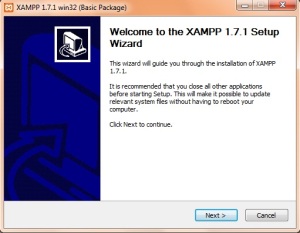
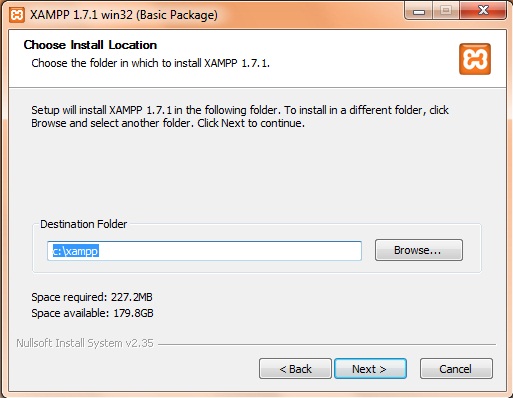
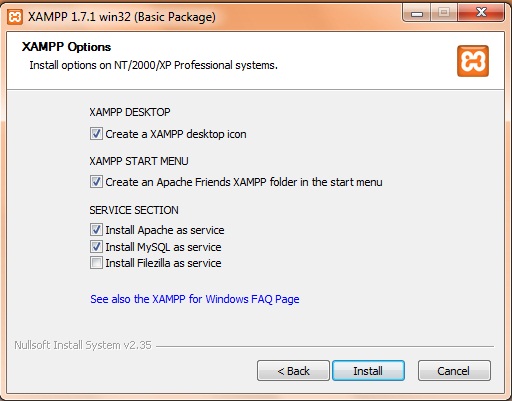
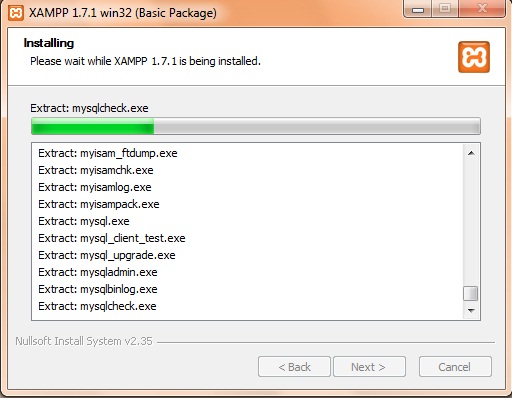
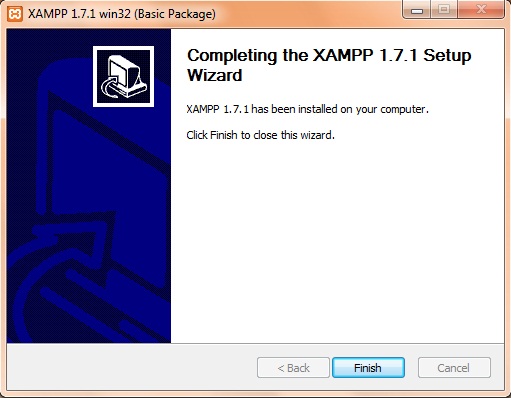

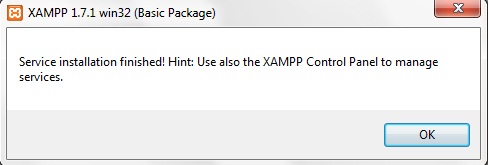
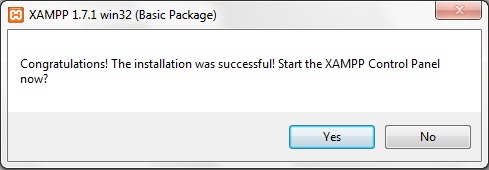

No comments:
Post a Comment